
こんにちは。
今回はMicrosoftアカウントのセキュリティ情報の追加に関してシェアしようと思います。
パスワードを忘れた場合のSMS送信先の電話番号
Windowsパソコンを使用している人なら、誰しもがログインしたことのあるマイクロソフトのアカウントサイト。アカウント登録しておけば、万が一、パソコンが不具合になった時に助かるものです。
しかし、滅多にログインしないものなので、パスワードを忘れてしまう時があります。
私も先日パスワードを忘れてしまい、セキュリティコードを得ようとしました。そうすると下の本人確認が必要ですという画面になりました。これらのどれかを選ぶとセキュリティコードが送付されますが、以前、マイクソフトアカウントの情報登録に登録した2つの電話番号のうち1つしか表示されなかったのです。
表示されている電話番号は近日中に解除する予定だったので、とりあえず、セキュリティコードを得て、ログインできました。ただ、また同じようにパスワードを忘れてしまう場合を考えて、もう一つの電話番号にもSMS送信できるようにしようとしました。
そして、情報登録画面で、登録を外したい電話番号を消ました。
再度、ログイン画面に戻り、「パスワードを忘れた」を選択して、「本人確認が必要です」の画面を見ると、登録を削除した電話番号が表示されたままで、表示させたいもう一つの電話番号がありませんでした。
表示されない理由
色々試して分かったのが、2つ目の電話番号でSMSの送信確認が出来ていないことが原因でした。
1度でもマイクロソフトのアカウントのサイトから、2つ目の電話番号にSMSのメッセージが送られていれば、パスワード忘れた時のSMSのオプションに2つ目の電話番号が表示されるという訳です。
次に、マイクロソフトのアカウントのサイトから電話番号にSMSを送信する方法を紹介します。
電話番号にSMSを送信する方法
- マイクロソフトのアカウントにログインします。
- 上部メニューのセキュリティを選択し、高度なセキュリティオプションを選択します。
- サインインまたは確認の新しい方法を選択します。
- サインの為のオプションが表示されます(右側)。一番下のその他のオプションを表示を選択すると、コードのSMS送信が表示されるので選択します。
- 指示に従って電話番号を入力します。電話にSMSコードが送られてくるので、コードを入力して完了です。
- サインアウトして、ログイン時に「パスワードを忘れた」を選択して、先ほどの電話番号が表示されることを確認して下さい。
メールアドレスの場合
メールアドレスも同じようにして下さい。
上記のサインのオプションを選択する際に、コードをメールで送信するを選択して、同様にすればいいだけです。
おわりに
いかがだったでしょうか。
サイト内のアカウントの情報のメールアドレス登録、電話番号登録する際に、メールアドレスなら確認URLの送付、電話番号ならSMS送信をするのが本来のステップだと思うのですが、頻繁に利用するサービスではないので、利便性が欠けているのかもしれません。Mircosoftのスタッフの方がご覧になられていたら修正して欲しいものです。
いずれにしても、電話番号を新たに変更・追加した場合に、適宜、SMS送信をして、パスワードが忘れても大丈夫な状態にしておいて下さい。

「役に立った!」と思れましたら、下のSNSボタンで記事のシェアをしていただけると嬉しいです!


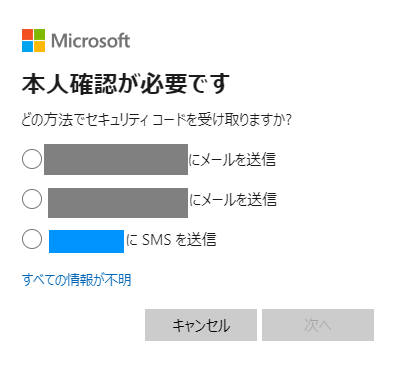

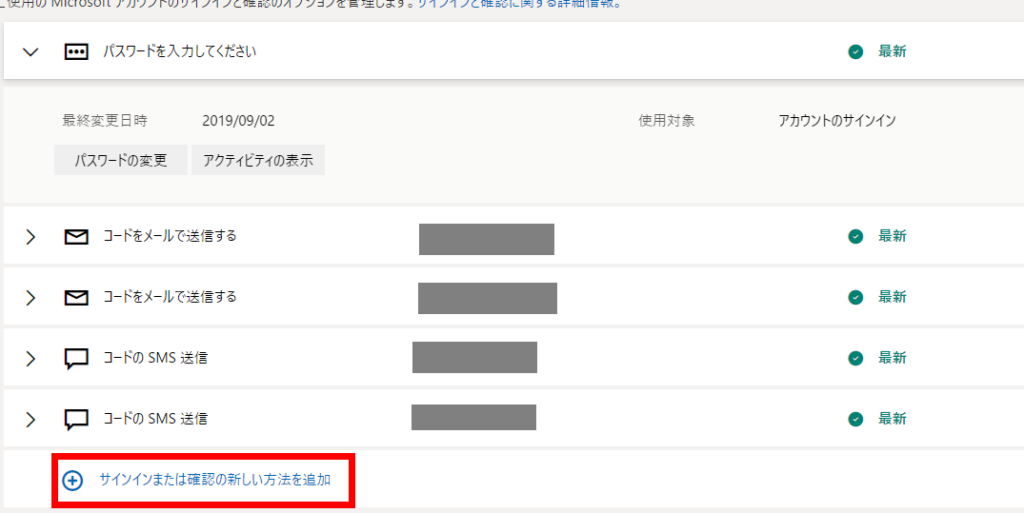
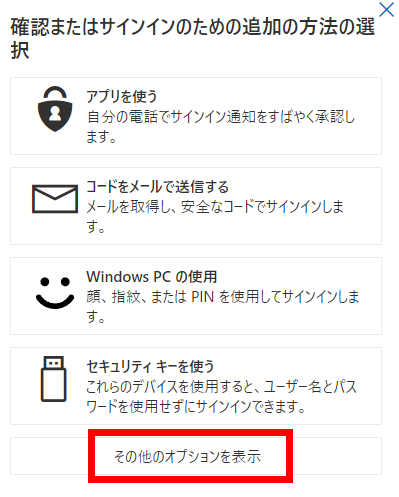
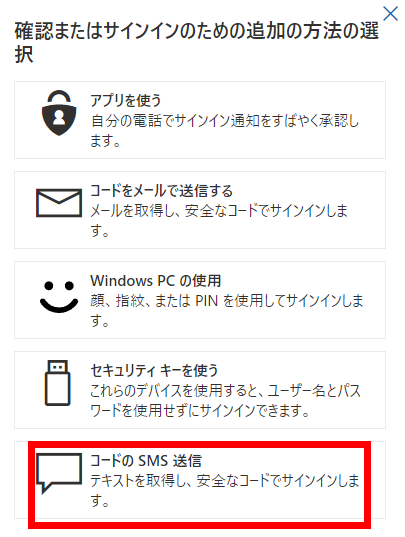
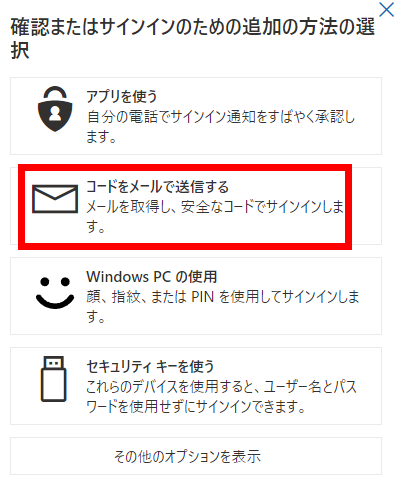
![[マークライデン] バックパック 防水ビジネスリュック メンズ用 30L大容量 盗難防止ラップトップバッグ17インチパソコン対応 黒](https://m.media-amazon.com/images/I/41+nsgqxrmL._SL160_.jpg)
コメント